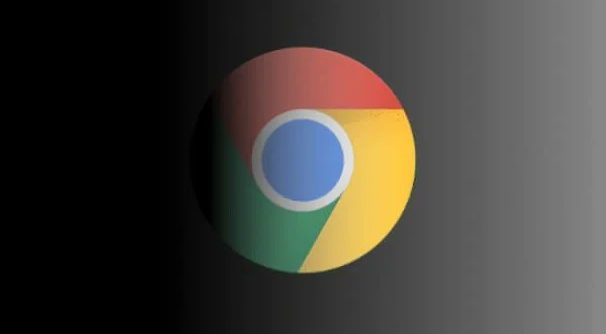详情介绍
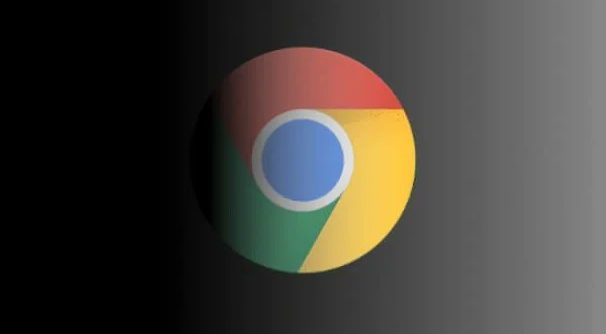
您的问题可能表达得有些模糊,所以我不确定能否完全理解。如果您意在询问“google Chrome书签同步崩溃解决方案教程”,希望以下内容能够对您有所启发和帮助:
以下是Chrome浏览器书签同步崩溃的相关内容及操作要点详解:
1. 检查网络连接:若使用Wi-Fi,可尝试重启路由器;若使用移动数据,查看信号强度和数据流量是否充足,因为网络不稳定或中断可能导致书签同步失败。
2. 确认账户登录情况:点击浏览器右上角显示头像或用户名的位置,查看当前登录的账户是否正确。若未登录或登录错误,重新登录正确的账户后尝试书签同步。若登录了多个谷歌账户,可能会出现书签同步混乱或失败的情况。
3. 测试同步服务器连接:在谷歌浏览器中,访问“https://www.google.com/sync”,查看是否能够正常打开该页面。若不能打开,可能是网络阻止了与谷歌同步服务器的连接,需检查网络设置或防火墙配置,允许浏览器访问谷歌同步服务的相关地址。
4. 清除浏览器缓存和Cookie:打开Chrome浏览器,点击右上角的三个点,选择“更多工具”,然后点击“清除浏览数据”,在弹出的窗口中选择“缓存的图片和文件”等选项,点击“清除数据”按钮。清除缓存后,再进入书签管理器,点击“同步”按钮进行强制同步。
5. 更新Chrome浏览器:确保Chrome浏览器更新至最新版本,旧版本可能存在导致书签同步崩溃的漏洞或问题,更新后可尝试重新同步书签。